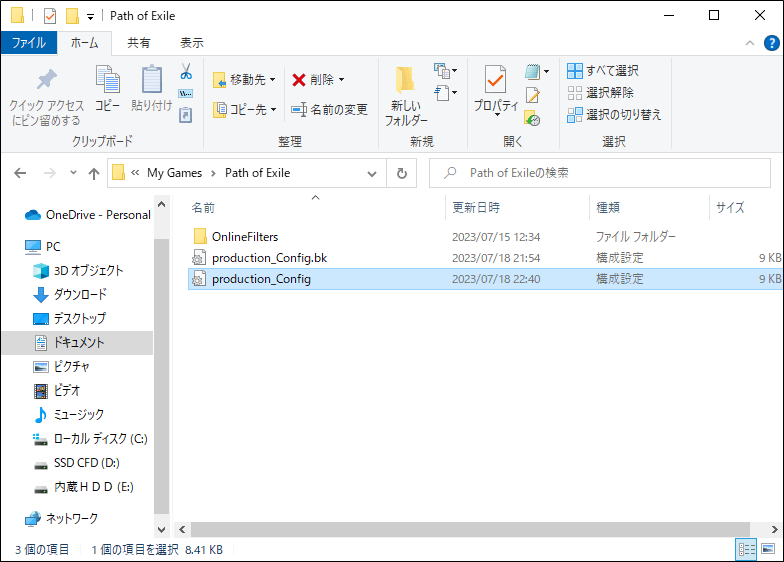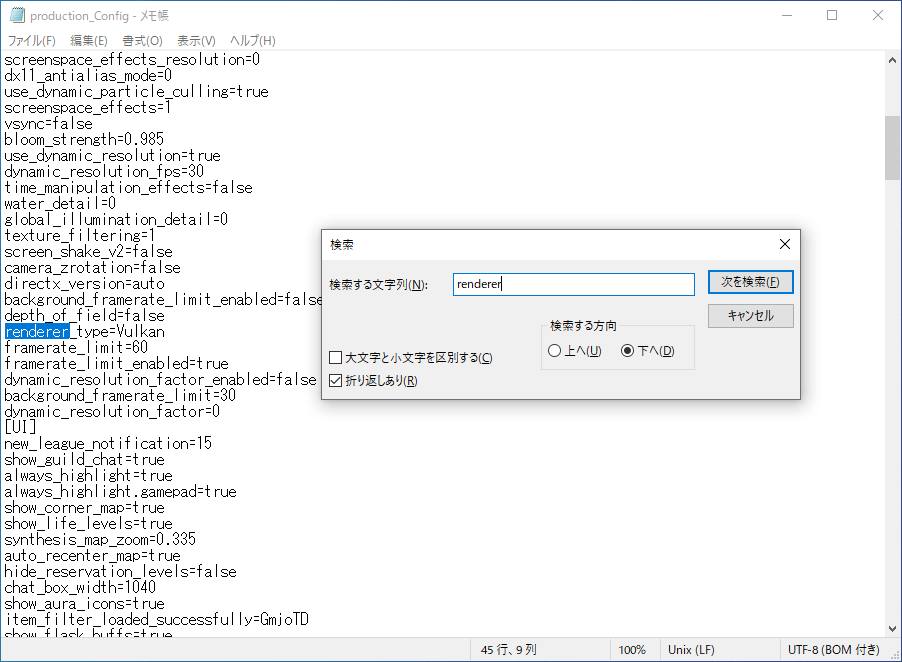Path of Exileの設定に関する備忘録。Steam版バージョン3.21での話です。
オプション→グラフィックの中に「レンダラー」という項目があります。3.21現在DirectX11がデフォルトで、他にVulkan、DirectX12(ベータ)の2つも選べるようになっています。
FPS安定のためにここを「DirectX12」にしたところ、まず画面が真っ暗になり、さらに再起動してもGGGのロゴが表示される直後くらいから進まないという問題が起きました。このときレンダラー以外いじっていなかったので、たぶんそのせいです。
ゲーム内のオプションを開いて設定を元に戻そうにも、そもそも起動できないのでどうにもならず困りました。ゲームを再インストールしてもこの設定はデフォルトには戻らないようで解決せず。
結局この問題は、設定ファイルを直接書き換えるという形で解決しました。その方法は下記のとおりです。
今回編集する設定ファイルは、Windows10だとデフォルトでは
C:\Users\ユーザー名\OneDrive\ドキュメント\My Games\Path of Exile
にあります。ゲームのインストールフォルダではないことに注意してください。
(場合によってはOneDriveが抜けて、C:\Users\ユーザー名\ドキュメント\My Games\Path of Exileかもしれません)
この中の「production_Config」が設定ファイルです(拡張子.iniはWindows側の設定で非表示になっています)。これをメモ帳で開いて編集します。
変なところをいじってしまった時のために、上のキャプチャのようにあらかじめバックアップを取っておくのがいいでしょう。
「Ctrl+F」で「renderer」と検索すると、「renderer_type」という行が見つかるので「DirectX11」か「Vulkan」に書き換えます。
こうすることで、ゲームを起動することなくグラフィック設定を変更し、僕の場合はこれで元のように起動出来るようになりました。現在はVulkanでプレイしています。
このように、設定ファイルを直接書き換えることで、ゲームを起動することなく設定内容を変更するという方法は、他の場面でももしかしたら役に立つことがあるかもしれません。